Steamデッキ:セガゲームギアゲームの実行方法
by Eleanor
Feb 13,2025
このガイドでは、エムデックをインストールして使用して、パフォーマンスの最適化や潜在的な問題のトラブルシューティングなど、スチームデッキでセガゲームギアゲームをプレイする方法を詳しく説明しています。
クイックリンクEmudeck
- をインストールする前に
- スチームデッキにemudeckをインストールします
- ゲームギアROMを転送し、Steam ROM Managerを使用しています
- emudeckの不足しているアートワークを修正
- スチームデッキでゲームギアゲームをプレイする
- 蒸気デッキにデスキーローダーをインストールします
- Power Toolsプラグインのインストール
- スチームデッキの更新後にデンチキーローダーの問題を解決する 先駆的なハンドヘルドコンソールであるSega Game Gearは、Emudeckのおかげでスチームデッキに新しい家を見つけました。このガイドは、包括的なウォークスルーを提供します。 最近の更新は、最適なパフォーマンスのためにDecky Loaderを介して電動工具を使用することをお勧めします。 Emudeck
準備が重要です。 emudeckをインストールする前に、必要なツールを持っていることを確認し、次の手順を実行しました。
開発者モードを有効にします
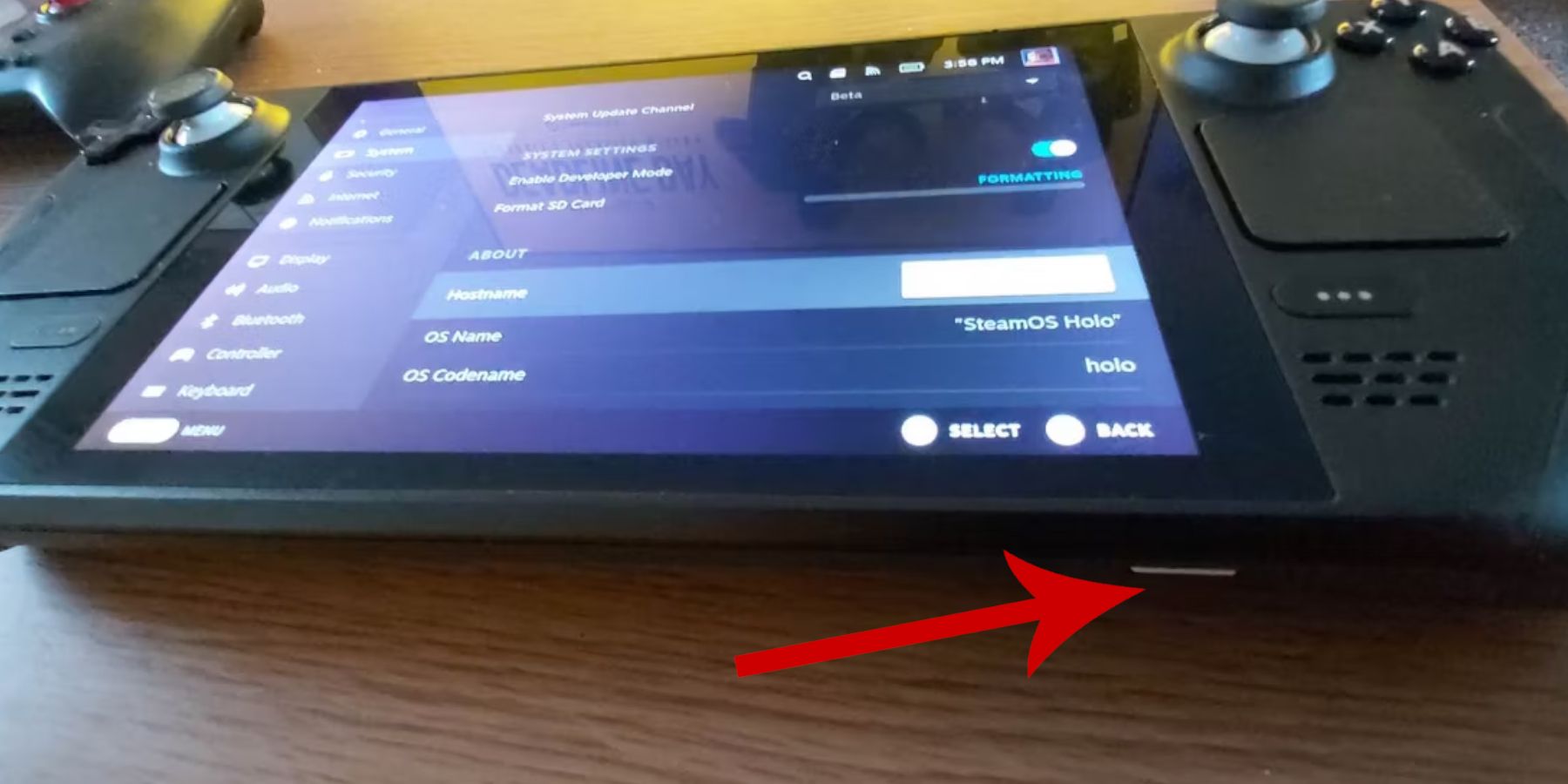 蒸気ボタンを押します。
蒸気ボタンを押します。
システムメニューにアクセスします。
- システム設定に移動し、開発者モードを有効にします
- 新しい開発者メニューにアクセスします。 その他の下で、CEFリモートデバッグを有効にします
- スチームデッキを再起動します。
- 推奨アイテム
- ROMとエミュレーターが内部SSDスペースを保持するための外部ストレージ(A2 MicroSDカード推奨)。 または、外部HDDをドックで使用できます。 ファイル管理とアートワークの検索を容易にするためのキーボードとマウス。 合法的に入手したゲームギアロム(あなたが所有するゲームのコピー)。
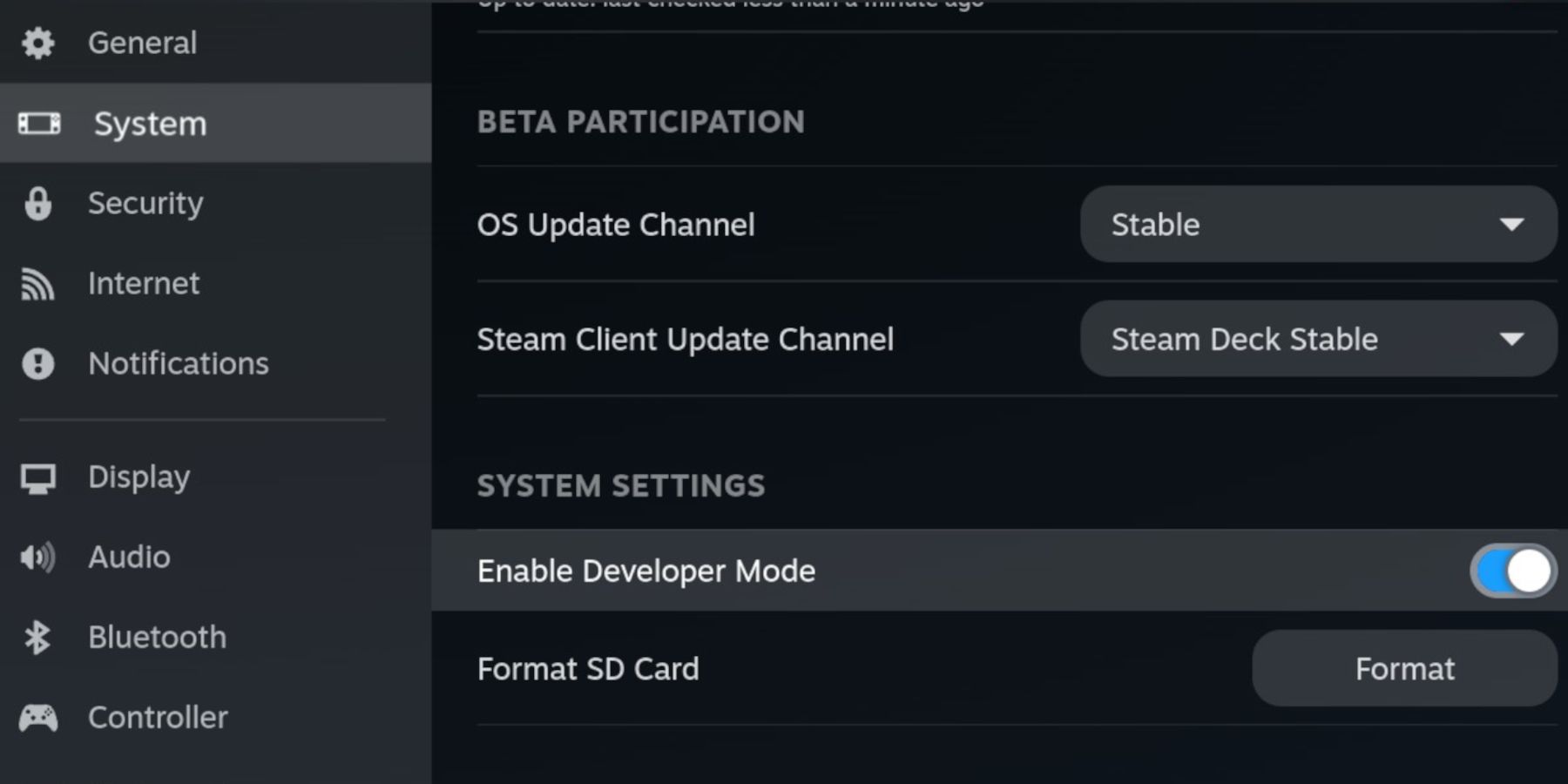 スチームデッキにemudeckをインストールします
スチームデッキにemudeckをインストールします
- さあ、emudeck:
- をインストールしましょう
- デスクトップモードに切り替えます Webブラウザを開き、emudeckをダウンロードします
- Steam OSバージョンを選択し、カスタムインストールを選択します プライマリインストールの場所としてSDカードを選択します。
あなたの希望するエミュレーターを選択します(レトロアーチ、エミュレーションステーション、スチームROMマネージャーをお勧めします)。
Auto Saveを有効にしますインストールを完了します。
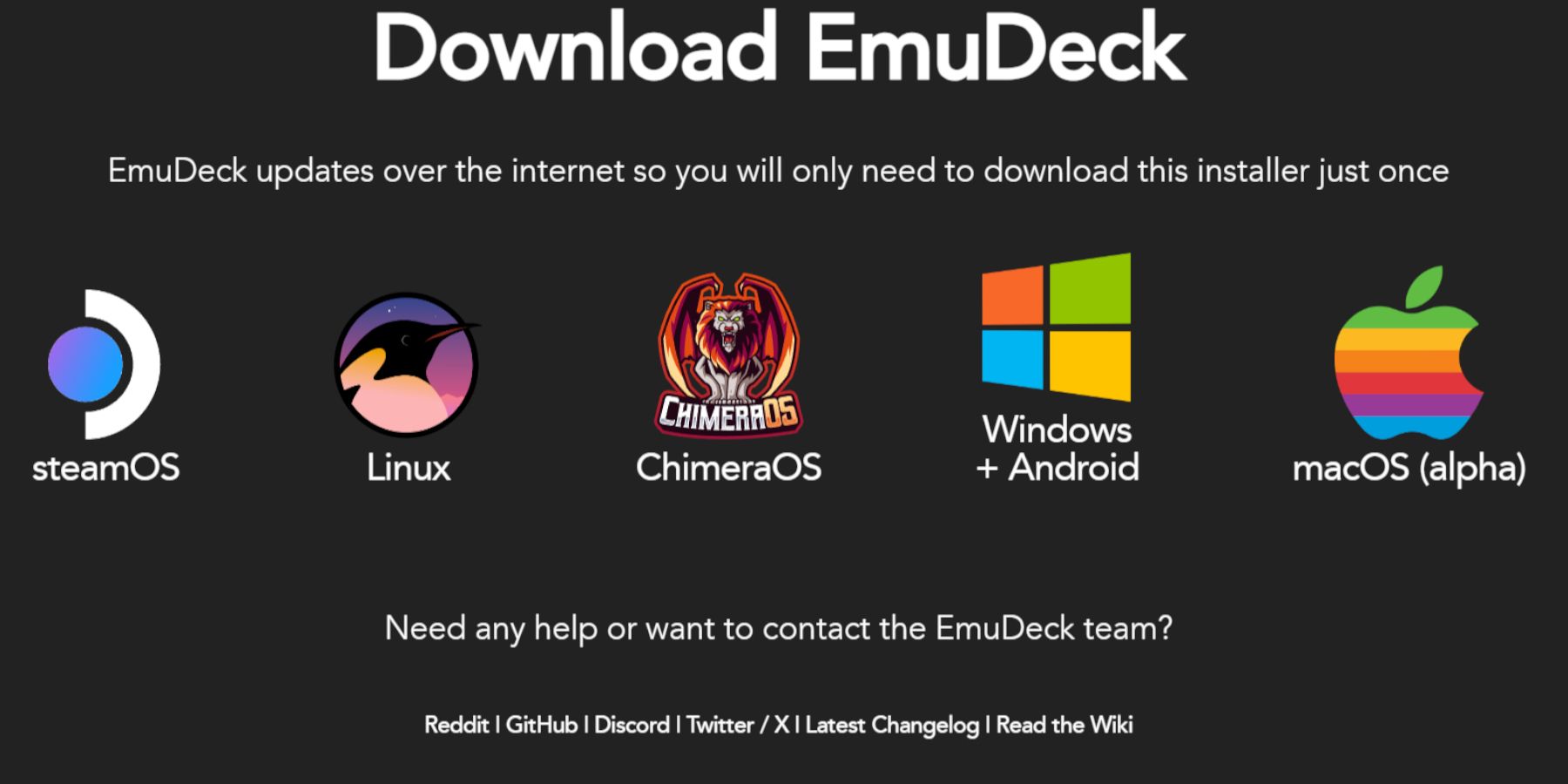
- インストールしたら、emudeckのクイック設定にアクセスしてください:
- AutoSaveが有効になっていることを確認してください コントローラーレイアウトマッチを有効にします。
- セガクラシックARを4:3に設定します。
- LCDハンドヘルドをオンにします。
- ゲームギアROMを転送し、Steam ROM Managerを使用しています
-
Emulation/ROMs/gamegearSTEAM ROM Manager - emudeckを開き、Steam ROM Managerを起動します。
- ゲームを追加して解析します。
- アートワークをレビューし、蒸気に保存します。
- emudeck で不足しているアートワークを修正します
- アートワークが欠落している場合:
- ゲーミングモードに切り替えます。
- ライブラリでゲームギアコレクションにアクセスしてください。
- パフォーマンスを向上させるため:
- クイックアクセスメニュー(QAM)にアクセスします。
- パフォーマンスに移動します。
- Decky Loaderは機能を強化します:
- デスクトップモードに切り替えます
- GithubからDecky Loaderをダウンロードします インストーラーを実行して、推奨インストールを選択します。
- QAMを介してDecky Loaderにアクセスします
- Deckyストアを開き、Power Toolsプラグインをインストールします。 電動工具では、SMTSを無効にし、スレッドを4に設定し、手動GPUクロック制御を有効にし、GPUクロック周波数を1200に設定します。ゲームごとのプロファイルを有効にします。
- スチームデッキの更新後にデンチキーローダーの問題を解決する
- を使用)。
- スチームデッキを再起動します。
ゲームを追加する時間:
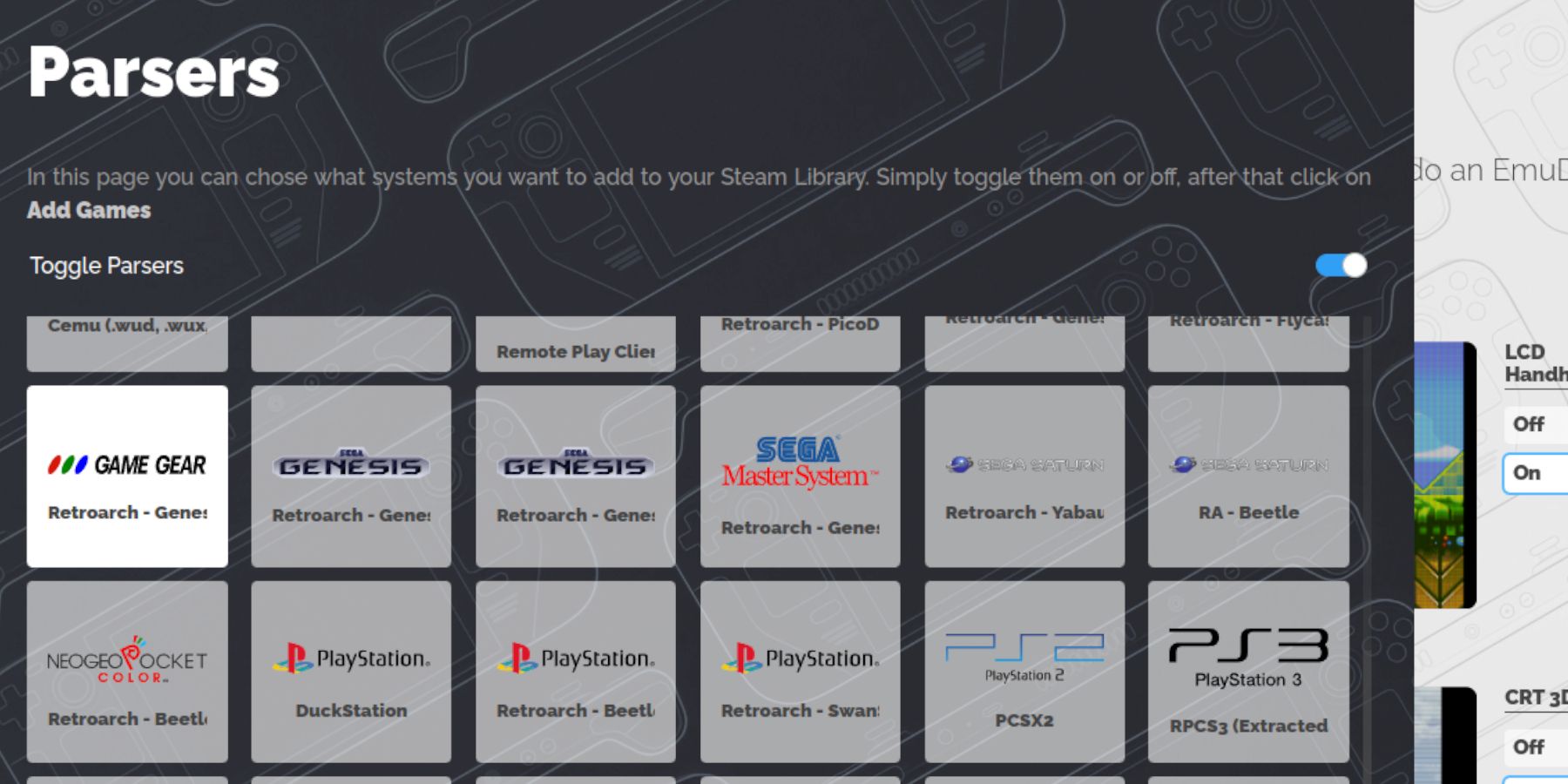 ROMSの転送
ROMSの転送
デスクトップモードでは、ファイルマネージャーを使用して、SDカードのフォルダーに移動します。
- ゲームギアROMをこのフォルダーに転送します
プロンプトが表示されたら、スチームクライアントを閉じます。
- ゲームギアアイコンを選択します。
Steam ROMマネージャーの「修正」関数を使用して、ゲームタイトルごとに検索します。
ROMタイトルに数字が含まれている場合は、再スキャニング前にそれらを削除します。
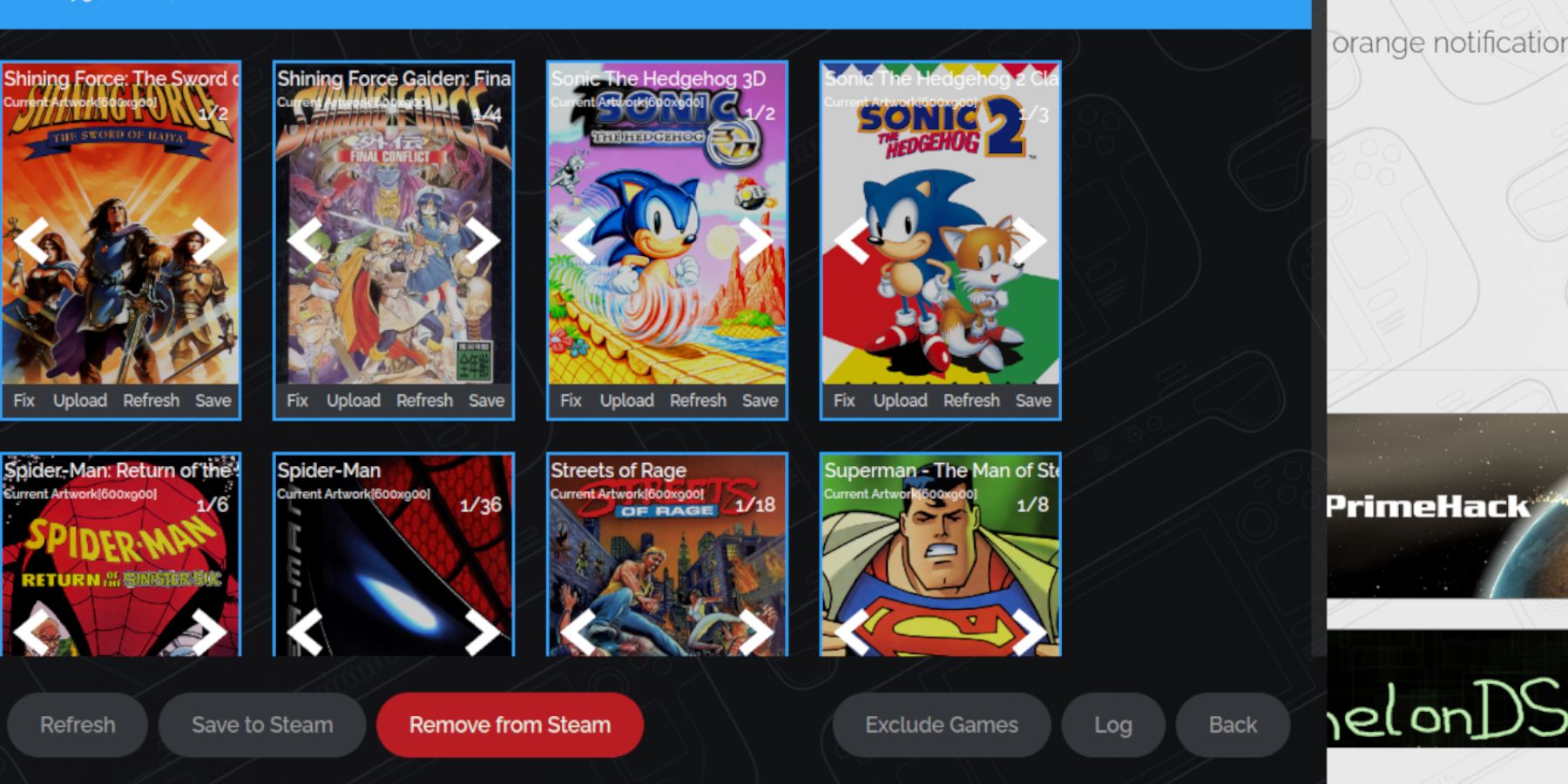 写真フォルダーとSteam ROMマネージャーを介して、不足しているアートワークを手動でアップロードします。
写真フォルダーとSteam ROMマネージャーを介して、不足しているアートワークを手動でアップロードします。
- スチームデッキでゲームギアゲームをプレイしています
選択したゲームを起動します。
- パフォーマンス設定
ゲームごとのプロファイルを有効にし、フレーム制限を60 fpsに設定します。
蒸気デッキにDecky Loaderをインストールします<」
スチームデッキを再起動します。
Power Toolsプラグインのインストール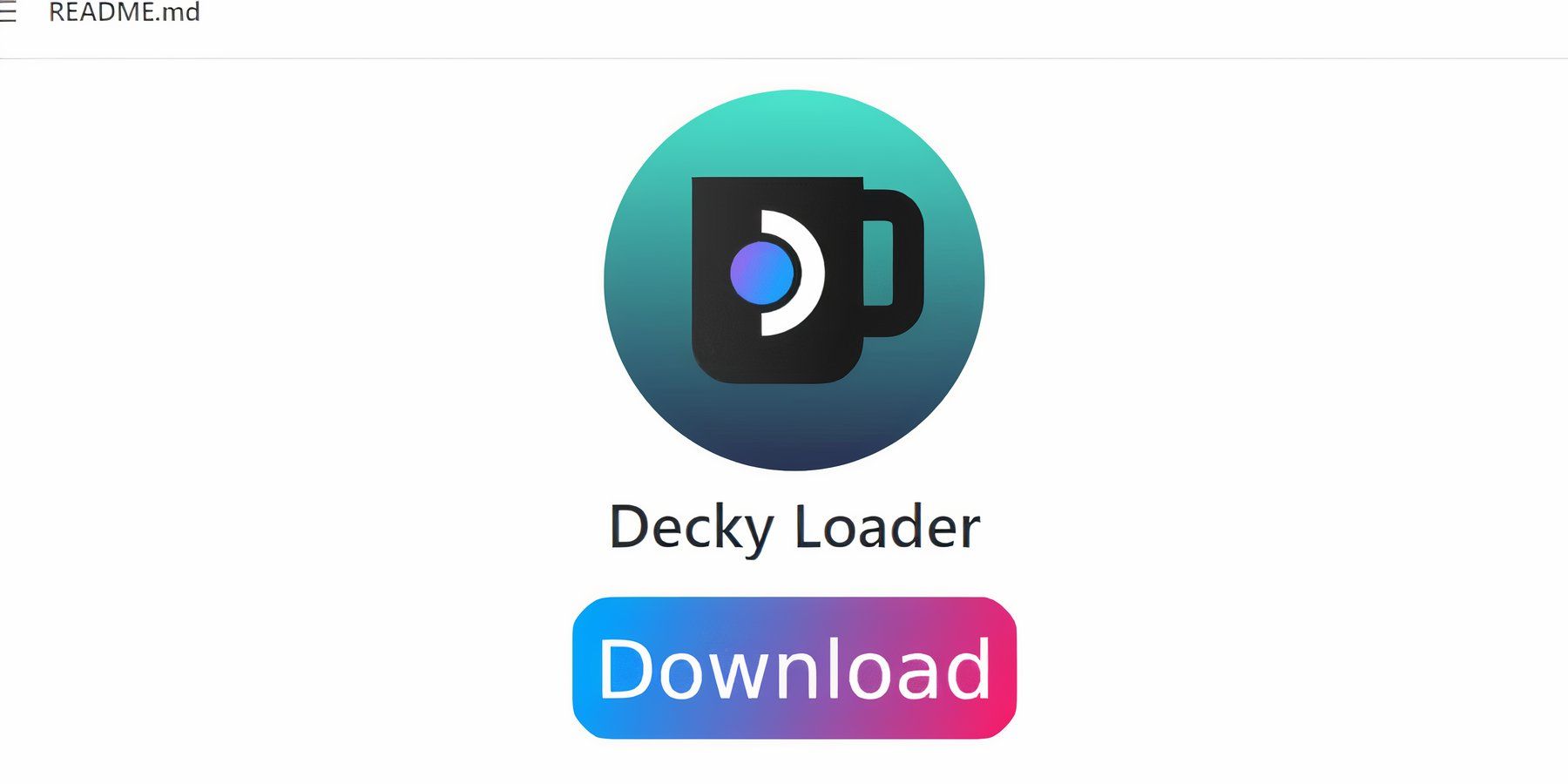
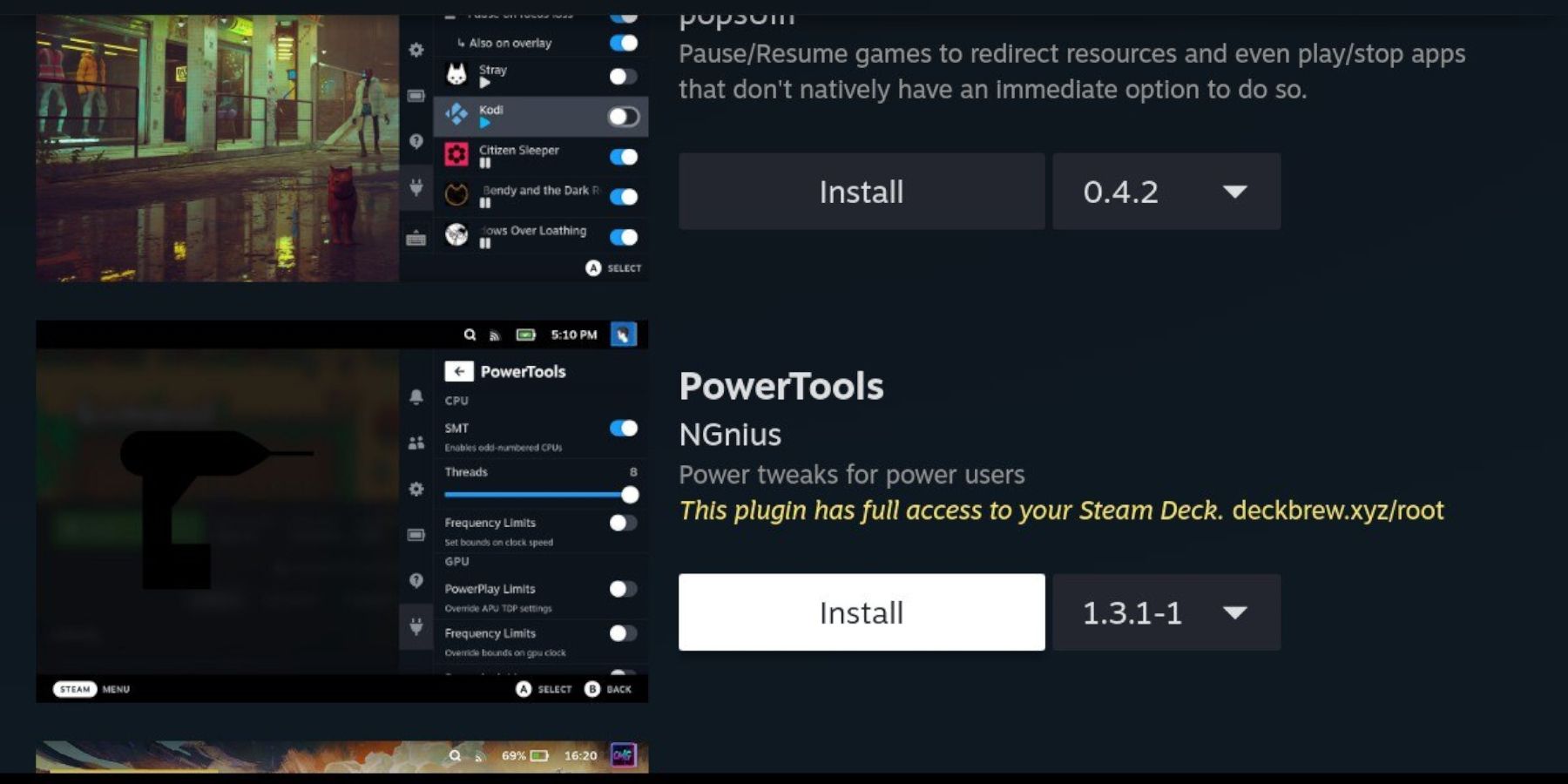 デスクトップモードに切り替えます
デスクトップモードに切り替えます
- 1 Pokémon GO の 2025 年最初のコミュニティ・デイにはスプリガイトが登場します Jan 05,2025
- 2 ホリデー泥棒がシーカーズノートに到着 Dec 26,2024
- 3 Watcher of Realms この感謝祭とブラック フライデーに新しいヒーローとスキンが登場します! Dec 30,2024
- 4 呪術廻戦 ファントムパレード: 2024 年の Tier リスト更新 Dec 28,2024
- 5 レゴフォートナイトでストームキングを見つけて倒す方法 Jan 05,2025
- 6 PUBG Mobileのチャンピオンシップ決勝戦が近づく Jan 09,2025
- 7 勝利の女神:NIKKE は新年のアップデートをドロップし、エヴァンゲリオンとステラ ブレードとのコラボレーションを近日中に実施します Jan 04,2025
- 8 Roblox見捨てられた文字ティアリスト2025 Feb 14,2025
-
デジタルツールのアートをマスターする
合計 10















![LeMOMnade: Family Squeeze! – Version 1.1.1 [mtrellex]](https://img.3xbz.com/uploads/38/1719569762667e8d62c486e.jpg)


![My Cute Roommate 2 – New Version 1.0 Extra [Astaros3D]](https://img.3xbz.com/uploads/38/1719606486667f1cd652f1a.jpg)











